Windows で MAC アドレスを見つける 7 つの方法

getmac、Get-NetAdapter などのコマンドを使用して、Windows で MAC アドレスを検索する方法。
人々に紙に記入してもらいたいチェックリストを含む Word 文書を作成する必要がありますか? デジタルで使用されるドキュメントを作成し、Microsoft Word でチェックリストのボックスにチェックを入れるよう依頼しますか? Microsoft Word でチェックリストを作成することは、印刷されたドキュメントの場合は非常に簡単ですが、コンピューターでチェックできるフォームの場合は少し複雑です。両方を行う方法を参照して、次の To Do リストまたはチェックボックス付きのオンライン フォームの準備を整えます。
コンテンツ
注: このチュートリアルは、Microsoft Office および Office 365 に含まれるデスクトップ バージョンの Microsoft Word に適用されます。無料で提供されているものや、Windows 10 タブレット、または Android およびiOS。
印刷用に Microsoft Word でチェックリストを作成する方法
印刷用チェックリストとは、結果のドキュメントを印刷し、紙に項目をマークすることを意味します。このようなリストを作成する最も簡単な方法は、特別な種類の箇条書きリストを作成することです。チェックリストに変換する行を選択します (空の行から始めて、後でチェックリストの要素を書くこともできます)。Word で、リボンの [ホーム] タブに移動し、[段落]セクションを探します。
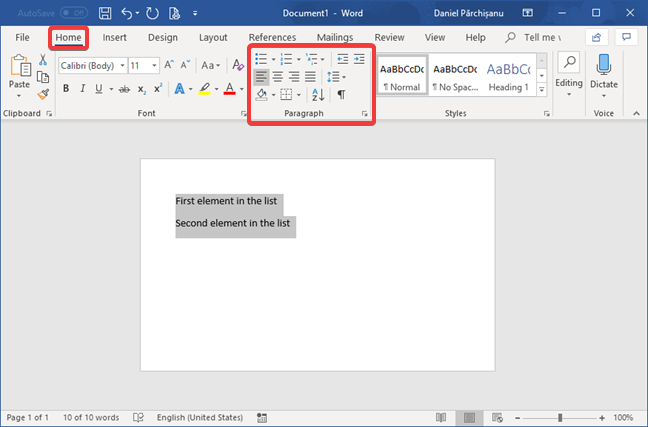
Microsoft Word の [ホーム] タブの [段落] セクション
箇条書きリスト ボタンの矢印をクリックまたはタップします。開いたメニューで、「Define New Bullet…」を選択します。
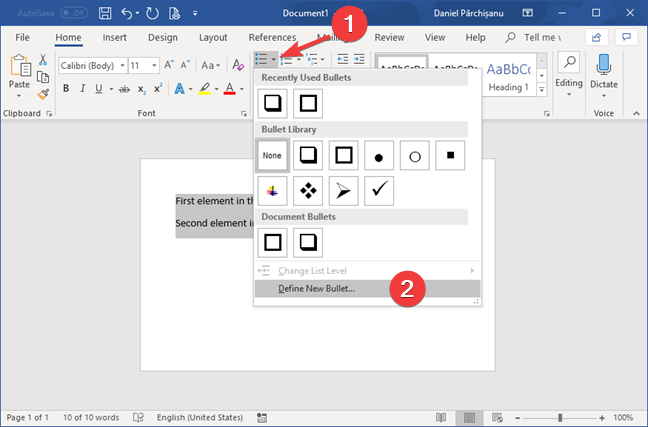
Microsoft Word の箇条書きメニュー
[ Define New Bullet ]というポップアップ ウィンドウで、[ Symbol ] をクリックまたはタップします。
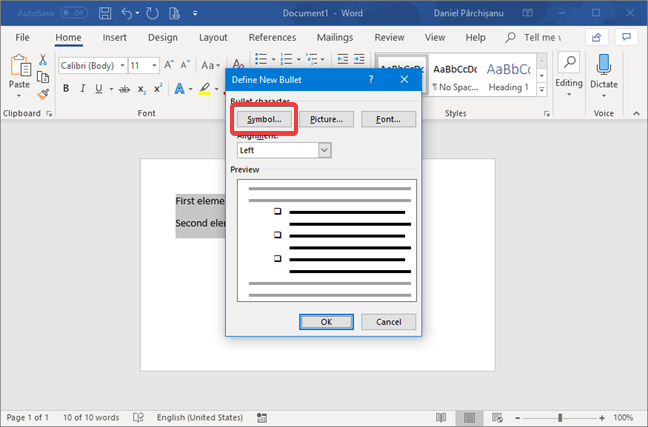
Microsoft Word で新しい箇条書きを定義する
Symbolウィンドウで、選択したFontがWingdingsであることを確認します。
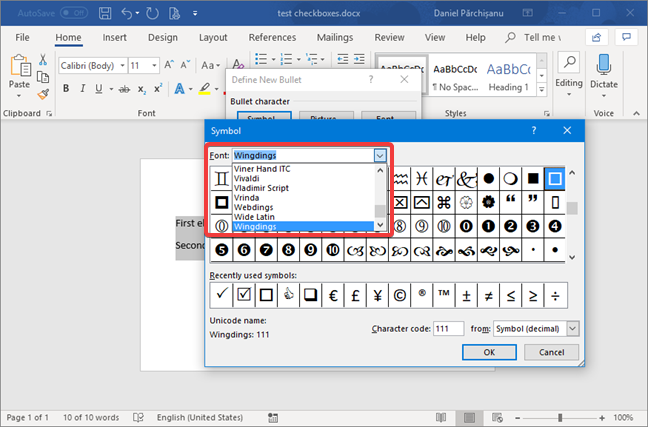
Microsoft Word のシンボル ウィンドウ
文字リストから長方形のボックスを選択するか、文字コード111を入力します。3D ボックス (文字コード113および114 ) を選択するオプションもあります。
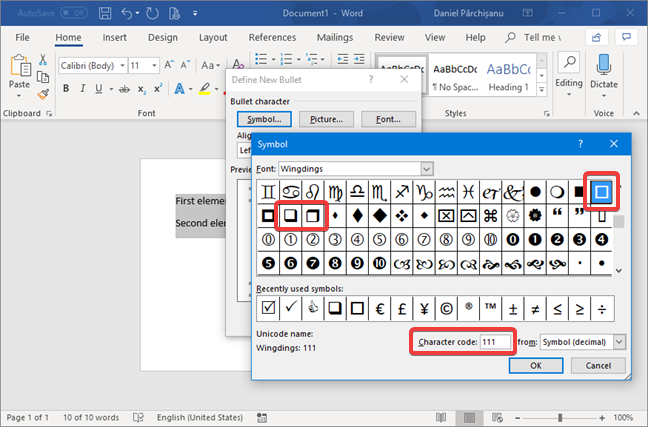
Microsoft Word で箇条書き記号として使用される文字を選択します
チェックリスト文字の選択が完了したら、SymbolウィンドウでOKを押し、もう一度Define New Bulletを押します。リストは、紙に印刷してマークできるチェックボックスとともに表示されます。
リストを拡張するには、リストの行末にカーソルを置き、ENTERを押します。新しい行は自動的にチェックボックス文字で始まります。
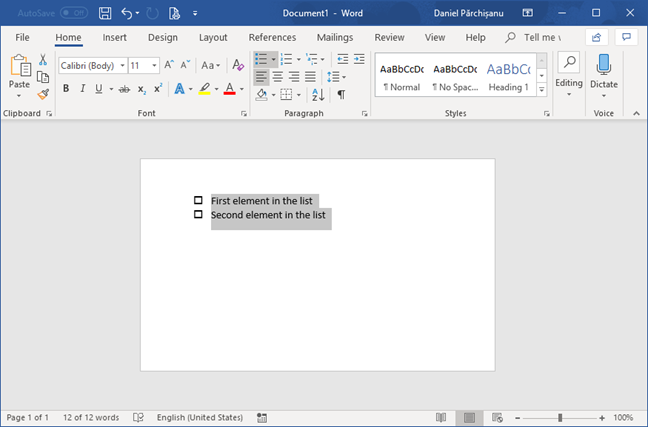
Microsoft Word のチェックリスト
紙ではなく Word で記入するフォームのチェックリストを作成する方法
Microsoft Word で、チェック済みとしてマークできるチェックリストを作成する場合は、Check Box Content Controlという別の機能を使用する必要があります。この機能には、既定では Microsoft Word に表示されない[開発者] というリボンのタブからアクセスできます。したがって、最初のステップは、このタブをリボンに表示することです。リボンの任意の場所を右クリックするか、タップ アンド ホールドします。表示されるコンテキスト メニューで、[リボンのカスタマイズ] を選択します。
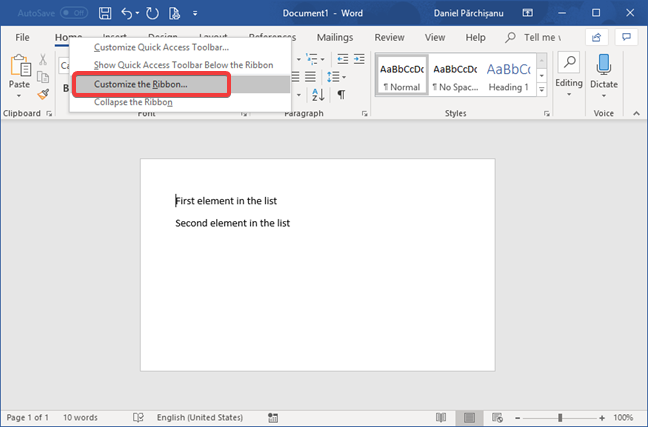
Microsoft Word でリボンをカスタマイズする
Wordのオプションを含むウィンドウが開き、左側で [リボンのカスタマイズ]が選択されます。2 番目の列で、 Developerのボックスにチェックを入れてOKを押します。
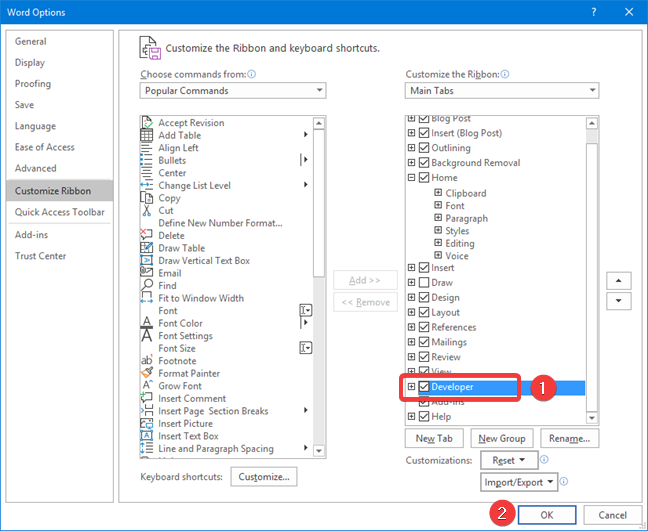
Microsoft Word リボンの [開発] タブを有効にする
これで、Microsoft Word ドキュメントにチェックボックスを追加できるようになりました。これを行うには、新しく表示された[開発者] タブをクリックまたはタップします。コントロールセクションのマークされたチェックボックスボタンをクリックまたはタップして、新しいチェックボックス要素を挿入します。
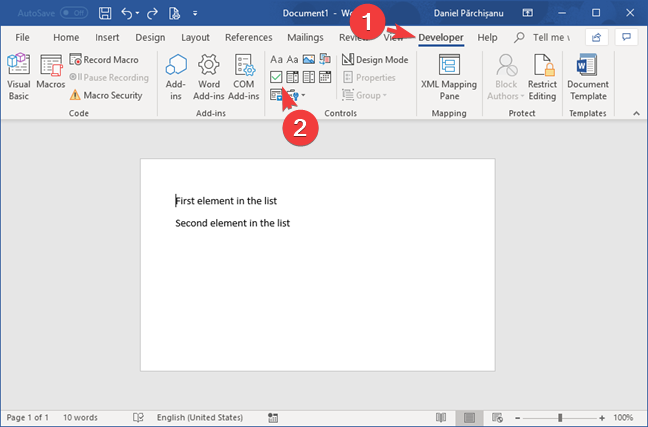
Microsoft Word にチェック ボックス コンテンツ コントロールを挿入する
チェック ボックス コンテンツ コントロールが挿入された後、カーソルはコントロール要素内に残ります。
スペースバーを押すか、コントロールをダブルクリックして、コントロールのマークとマーク解除をテストできます。コントロールを終了してチェックリストの編集を続けるには、右矢印キーを数回押します。
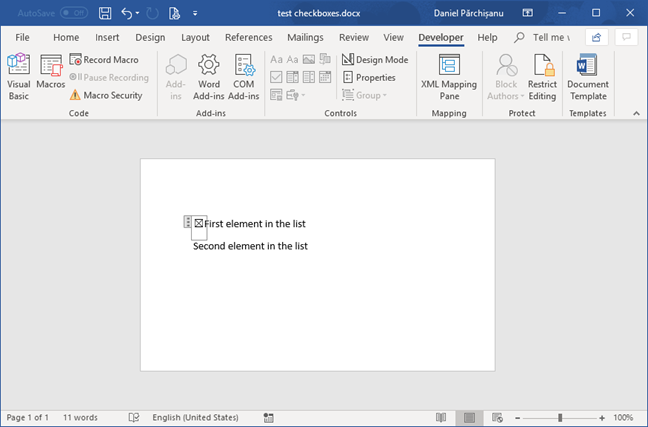
Microsoft Word のチェック ボックス項目
チェック ボックス コンテンツ コントロールを他の行に追加する場合は、各行の先頭にカーソルを置き、[チェック ボックス コンテンツ コントロール] ボタンをクリックまたはタップするか、既存のコントロールをコピーして貼り付けます。
注:チェック ボックス コンテンツ コントロールは、テキストに挿入した特殊文字のように動作します。既存のテキストをフォーマットするのではなく、コンテンツの別の部分です。チェック ボックス コンテンツ コントロールボタンをクリックまたはタップする前にテキストを選択すると、選択したテキストが削除され、チェック ボックス コンテンツ コントロールに置き換えられます。もう 1 つの意味は、チェックリストの一部である各行の先頭にコントロールをコピーして貼り付ける必要があることです(リストに新しい要素を追加しても、コントロールは自動的に表示されません)。
Microsoft Word でフォームのチェックリストをマークするために使用される記号を変更する方法
チェック ボックス コンテンツ コントロールで構築されたチェックリストで使用される文字を変更することができます。チェックボックスのデフォルトの交差をチェックマーク記号の付いた X に置き換えたいとしましょう。好きなキャラを使えます。これを行う方法は次のとおりです。
まず、変更するチェック ボックス コンテンツ コントロール内をクリックし、[開発] タブの [コントロール]セクションで[プロパティ] をクリックします。
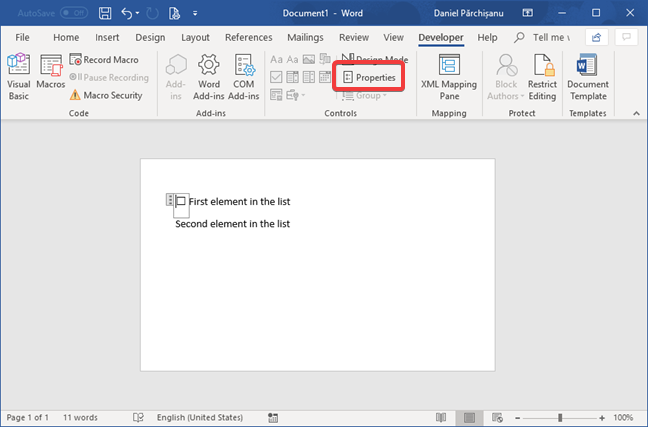
チェック ボックス コンテンツ コントロールのプロパティを選択
[コンテンツ コントロールのプロパティ]ウィンドウで、変更するシンボルに応じて、 [チェック済みシンボル]または[チェックなしシンボル] の近くにある [変更... ] ボタンを押します。この例では、Checked シンボルを変更します。
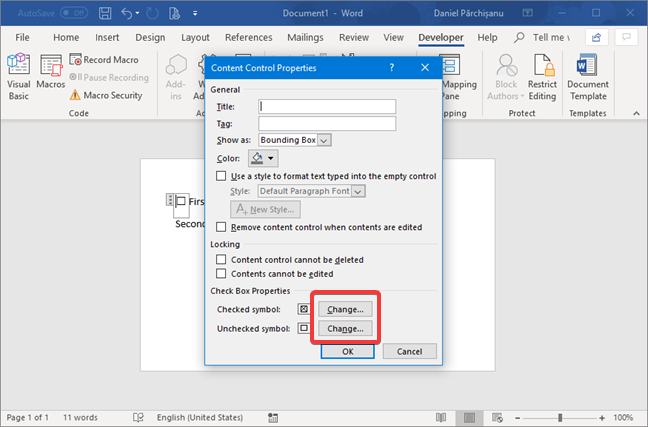
チェック ボックス コンテンツ コントロールのチェック済みまたは未チェックのシンボルを変更する
必要な文字はWingdings 2フォントの一部であるため、 Fontのドロップダウン リストで「Windings 2」を選択します。
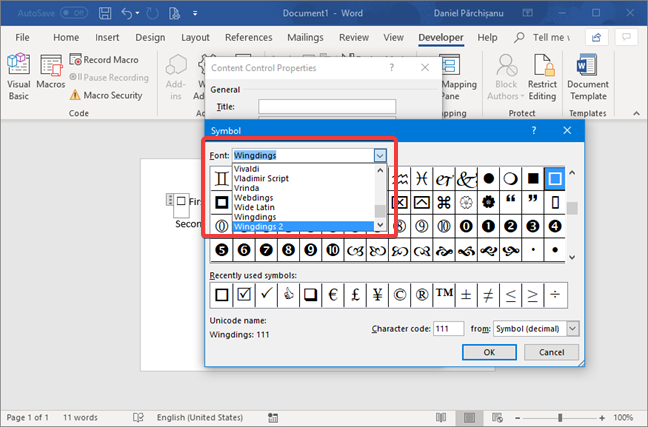
チェックまたはチェックされていない記号のフォントを選択します
リストから目的の文字を選択します。私たちのキャラクターのコードは80です。[シンボル]ウィンドウで [ OK ] を押してから、 [コンテンツ コントロールのプロパティ]でもう一度 [OK] を押します。
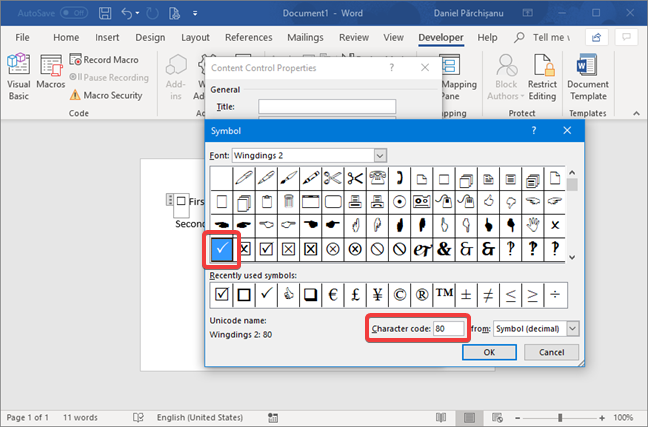
チェック ボックス コンテンツ コントロールのチェックされているシンボルまたはチェックされていないシンボルを選択します
スペースバーを押すか、コントロールをダブルクリックすると、マークされたときに表示される文字が、前の手順で選択した文字になります。
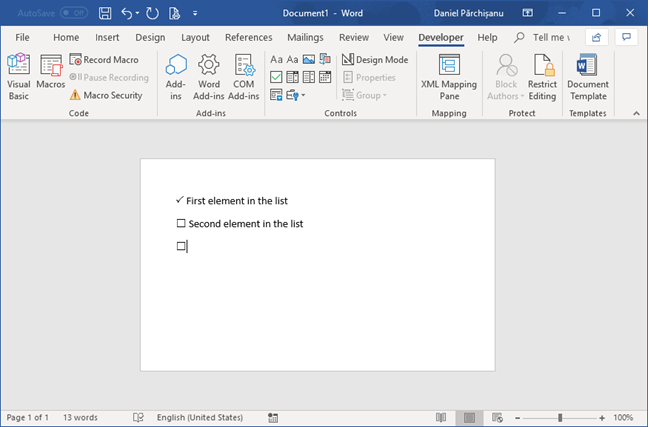
チェックリストの新しいマーク付きシンボル
チェックリストの新しい要素に対して同じ動作を維持するには、変更したコントロールをコピーして貼り付ける必要があることに注意してください。リボンのチェック ボックス コンテンツ コントロールを押すと、標準の既定のチェック ボックス コンテンツ コントロールが挿入されます。
Microsoft Word からフォーム内のテキスト変更のチェックリストをロックする方法
チェック ボックス コンテンツ コントロールを使用して作成したリストを Microsoft Word で使用する準備ができたら、リストのチェック中に、自分や他のユーザーが各要素に関連付けられたテキストを誤って変更してしまうのではないかと心配するかもしれません。Microsoft Word には、この問題を解決する機能が用意されています。チェックボックスはマークまたはマーク解除できますが、リストのテキストは保護されています。
まず、変更から保護するチェックリストを選択します。Microsoft Wordの [開発] タブに移動します。[コントロール] セクションで [グループ] をクリックし、ドロップダウン リストから[グループ]を選択します。
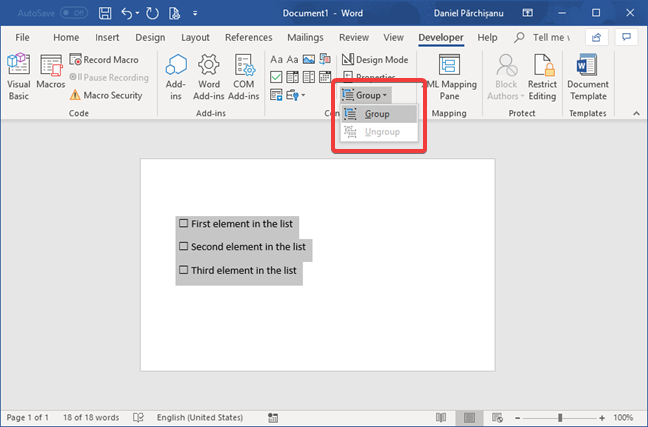
チェック ボックス コンテンツ コントロールを使用して作成されたチェックリストをグループ化する
チェックリストは保護されています。チェックリストを変更しようとすると、「選択がロックされているため、この変更を行うことはできません」という警告が表示されます。警告は Microsoft Word のステータス バーに表示され、試行された変更は無視されます。
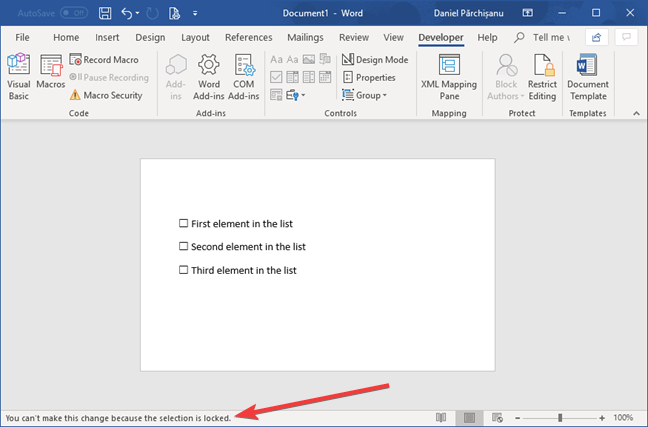
Microsoft Word のロックされたチェックリストに関する警告メッセージ
注: ここで注意していただきたいのは、Word では、選択範囲の最初または最後の要素としてチェック ボックス コンテンツ コントロールを配置できないということです。チェックボックスが完全に選択範囲内に収まるように、追加のスペースまたは新しい行を挿入して選択する必要があります。
チェックリストを印刷しますか、それともコンピューターで作成する Microsoft Word 文書で使用しますか?
Microsoft Word のチェックリストの好みは何ですか? それらを印刷しますか、それとも Microsoft Word ドキュメント内にマークしますか? 私たちはデジタル時代に生きていますが、私たちを取り巻く洗練されたデバイスに逆らって、質素な紙が使われ続けています。以下にコメントを残して、チェックリストの管理に関するご希望をお知らせください。
getmac、Get-NetAdapter などのコマンドを使用して、Windows で MAC アドレスを検索する方法。
資格情報マネージャーとは何ですか? Windows がパスワードをどのように保存しますか? それを使用して保存されたパスワードを表示、編集、または削除する方法は?
Windows サンドボックスを構成する方法、フォルダーを共有する方法、アプリとスクリプトを実行する方法、ネットワークを有効または無効にする方法。
Windows サービスの依存関係を確認し、スタートアップの種類を変更する方法を解説します。
PC と Web ブラウザーまたはスマートフォンの Tether モバイル アプリを使用して、TP-Link Wi-Fi 6 ルーターのファームウェアをアップグレードする方法。
iPhone に PUK コードを入力して、新しい SIM PIN コードを作成し、それを使用して iPhone のロックを解除する方法。
Android データセーバーとは Android でデータセーバーを有効にする方法。アプリをホワイトリストに登録して無制限のデータを使用する方法。データセーバーをオフにする方法。
さまざまな無料アプリを使用して、任意のファイル拡張子と任意のサイズのランダム ファイルを Windows で作成する方法。
Windows でゲームをプレイする際に、Radeon Software オーバーレイ (ALT+R) を無効にする方法を解説します。
キーボード、Windows 10 のクイック アクション、設定アプリなどを使用して、Windows 10 で輝度を上げたり下げたりする方法。
Google Chrome、Mozilla Firefox、Opera、および Microsoft Edge でモバイル ブラウザー エミュレーターを有効にして使用する方法。モバイルブラウザエミュレータ
Windows 11 で ftp をネットワーク ドライブとしてマップする方法。ファイルエクスプローラーからアクセス可能なネットワーク共有とネットワークの場所をマップする方法について詳しく解説します。
Audacity を使用してオーディオ ファイルをリバースし、曲を逆方向に再生し、バックマスクされたメッセージを発見する方法をご覧ください。
ルーターの初期設定時または初期設定後に、Tether モバイル アプリから TP-Link ID を追加または作成する方法。
Windows 10 で DHCP リース時間を確認および変更する方法について詳しく解説します。DHCPリース時間を理解し、設定を最適化しましょう。
Samsung の携帯電話で Galaxy AI を使用する必要がなくなった場合は、非常に簡単な操作でオフにすることができます。 Samsung の携帯電話で Galaxy AI をオフにする手順は次のとおりです。
InstagramでAIキャラクターを使用する必要がなくなったら、すぐに削除することもできます。 Instagram で AI キャラクターを削除するためのガイドをご紹介します。
Excel のデルタ記号 (Excel では三角形記号とも呼ばれます) は、統計データ テーブルで頻繁に使用され、増加または減少する数値、あるいはユーザーの希望に応じた任意のデータを表現します。
すべてのシートが表示された状態で Google スプレッドシート ファイルを共有するだけでなく、ユーザーは Google スプレッドシートのデータ領域を共有するか、Google スプレッドシート上のシートを共有するかを選択できます。
ユーザーは、モバイル版とコンピューター版の両方で、ChatGPT メモリをいつでもオフにするようにカスタマイズすることもできます。 ChatGPT ストレージを無効にする手順は次のとおりです。
デフォルトでは、Windows Update は自動的に更新プログラムをチェックし、前回の更新がいつ行われたかを確認することもできます。 Windows が最後に更新された日時を確認する手順は次のとおりです。
基本的に、iPhone で eSIM を削除する操作も簡単です。 iPhone で eSIM を削除する手順は次のとおりです。
iPhone で Live Photos をビデオとして保存するだけでなく、ユーザーは iPhone で Live Photos を Boomerang に簡単に変換できます。
多くのアプリでは FaceTime を使用すると SharePlay が自動的に有効になるため、誤って間違ったボタンを押してしまい、ビデオ通話が台無しになる可能性があります。
Click to Do を有効にすると、この機能が動作し、クリックしたテキストまたは画像を理解して、判断を下し、関連するコンテキスト アクションを提供します。
キーボードのバックライトをオンにするとキーボードが光ります。暗い場所で操作する場合や、ゲームコーナーをよりクールに見せる場合に便利です。ノートパソコンのキーボードのライトをオンにするには、以下の 4 つの方法から選択できます。
Windows を起動できない場合でも、Windows 10 でセーフ モードに入る方法は多数あります。コンピューターの起動時に Windows 10 をセーフ モードに入れる方法については、WebTech360 の以下の記事を参照してください。
Grok AI は AI 写真ジェネレーターを拡張し、有名なアニメ映画を使ったスタジオジブリ風の写真を作成するなど、個人の写真を新しいスタイルに変換できるようになりました。
Google One AI Premium では、ユーザーが登録して Gemini Advanced アシスタントなどの多くのアップグレード機能を体験できる 1 か月間の無料トライアルを提供しています。
iOS 18.4 以降、Apple はユーザーが Safari で最近の検索を表示するかどうかを決めることができるようになりました。




























